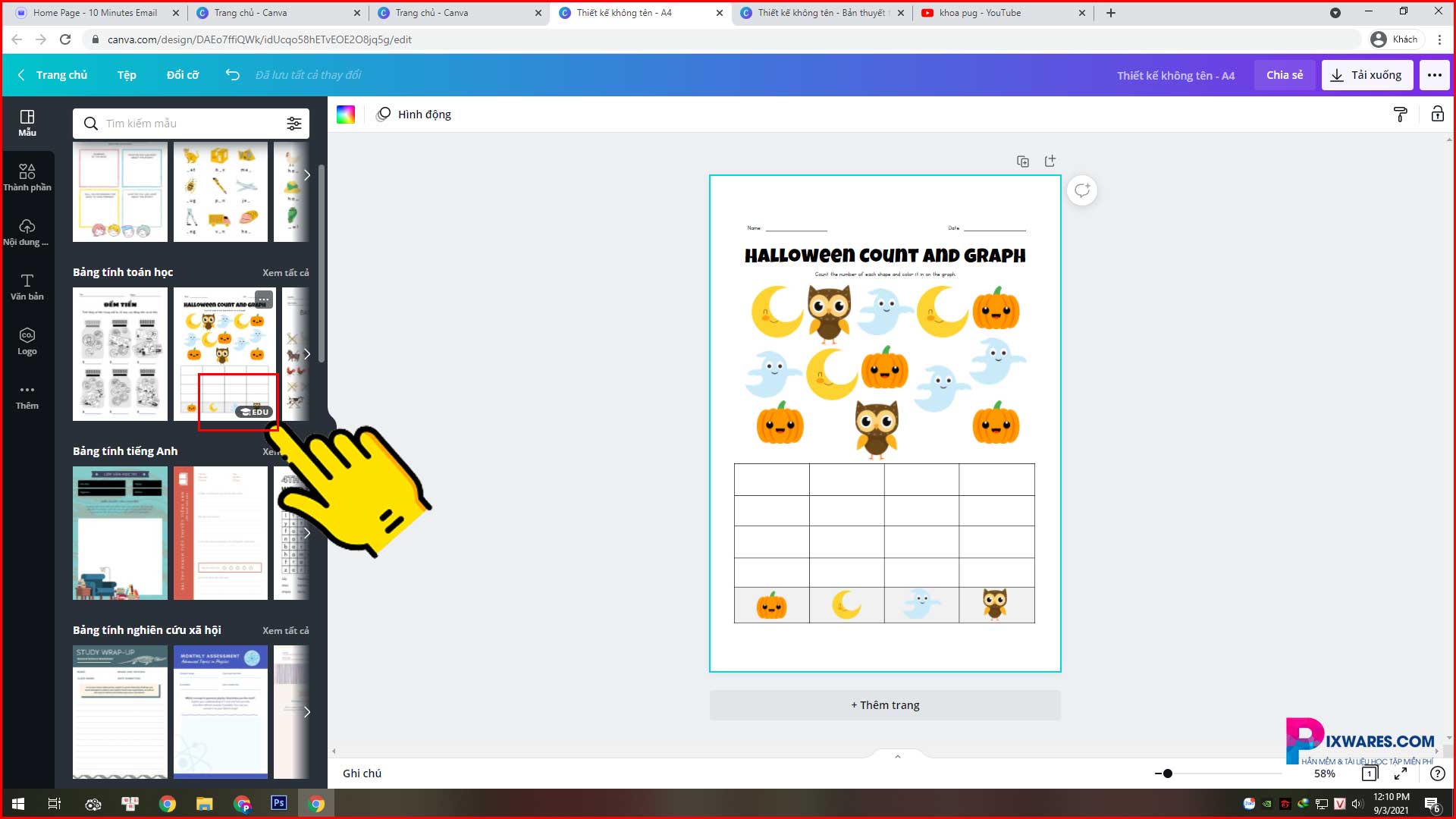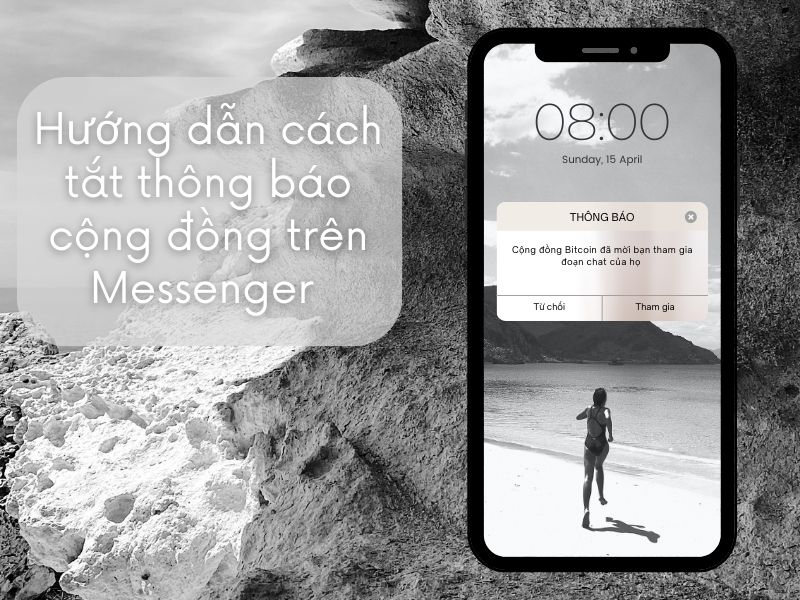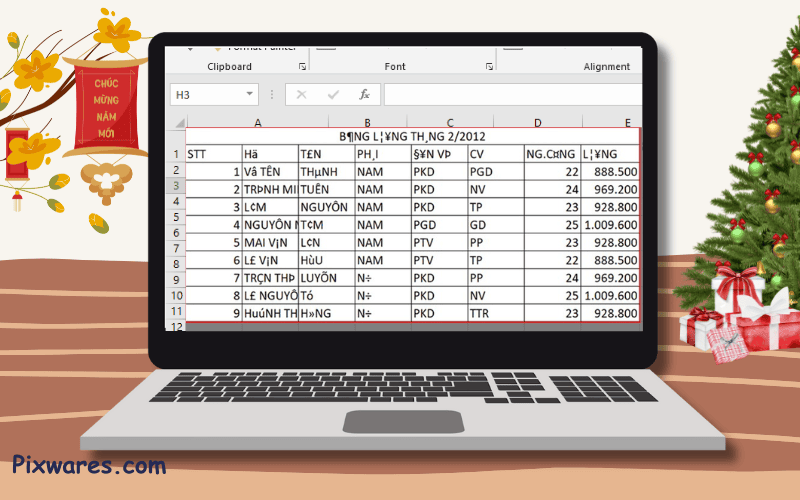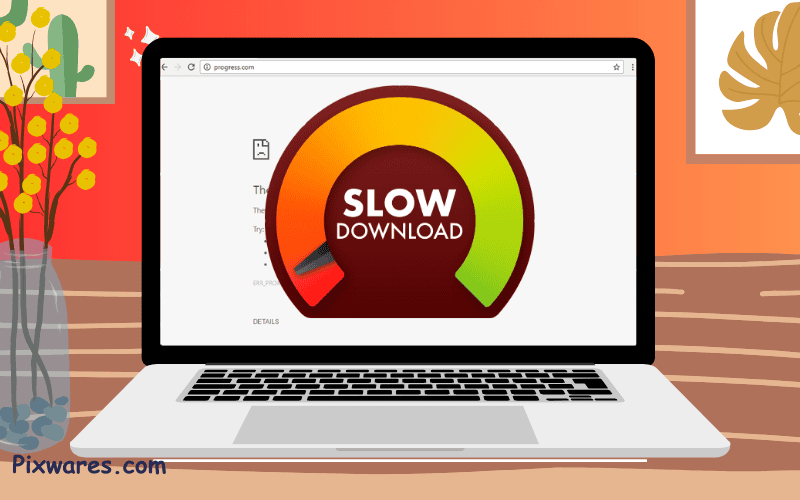PASS GIẢI NÉN LÀ: chucbanthitot
Xin chào Quý thầy cô cùng các bạ, hiện nay việc dạy và học tập trực tuyến đang là nhu cầu cấp thiết không chỉ cho thầy cô mà cả các em học sinh bởi sự ảnh hưởng nặng nề của dịch bệnh Covid-19.
Học online tuy có nhiều lợi ích nhưng không thể phủ nhận rằng hiệu quả thu được không hề được như mong muốn của bản thân người thầy và học trò được. Bởi thông qua các giáo trình power point đơn điệu và cách dạy từ xa khiến cho các em chóng chán, không tập trung từ đó khiến chất lượng thấp, không đạt như kỳ vọng.
Để hạn chế vấn đề này, khá nhiều công cụ hỗ trợ đã được nhiều giáo viên nghiên cứu đã được áp dụng nhằm tăng sự hứng thú cho các em đó là thiết kế các bài giảng, hình ảnh, video đẹp để tăng cảm hứng dạy và học, trong đó, dùng nhiều nhất đó chính là Công cụ Canva.
Bài viết này thủ thuật công nghệ Pixwares sẽ hướng dẫn các thầy cô và các bạn có nhu cầu thiết kế có thể tự mình đăng ký tài khoản Canva EDU full tính năng như Canva PRO vĩnh viễn mà không hề mất chi phí nào cả.
Hướng dẫn tạo tài khoản Canva miễn phí bằng Mail Edu
Bước 1:
Các quý thầy cô đăng nhập đường link sau: https://10minutesemail.net/
Đường link trên chúng ta gọi tóm tắt là tạo email EDU miễn phí, có hiệu lực trong 10 phút. Đây là khoảng thời gian đủ để chúng ta đăng nhập và đăng ký tài khoản Canva Pro.
Bước 2:
Các quý thầy cô chờ cho hệ thống tạo cho một mail có chữ EDU phía sau. Lưu Ý: Nếu chưa thấy đuôi Edu thì hãy bấm Delete để xóa mail đó đi, hệ thống sẽ cấp một mail mới, đến khi nào có chữ EDU phía sau thì lấy để sử dụng.
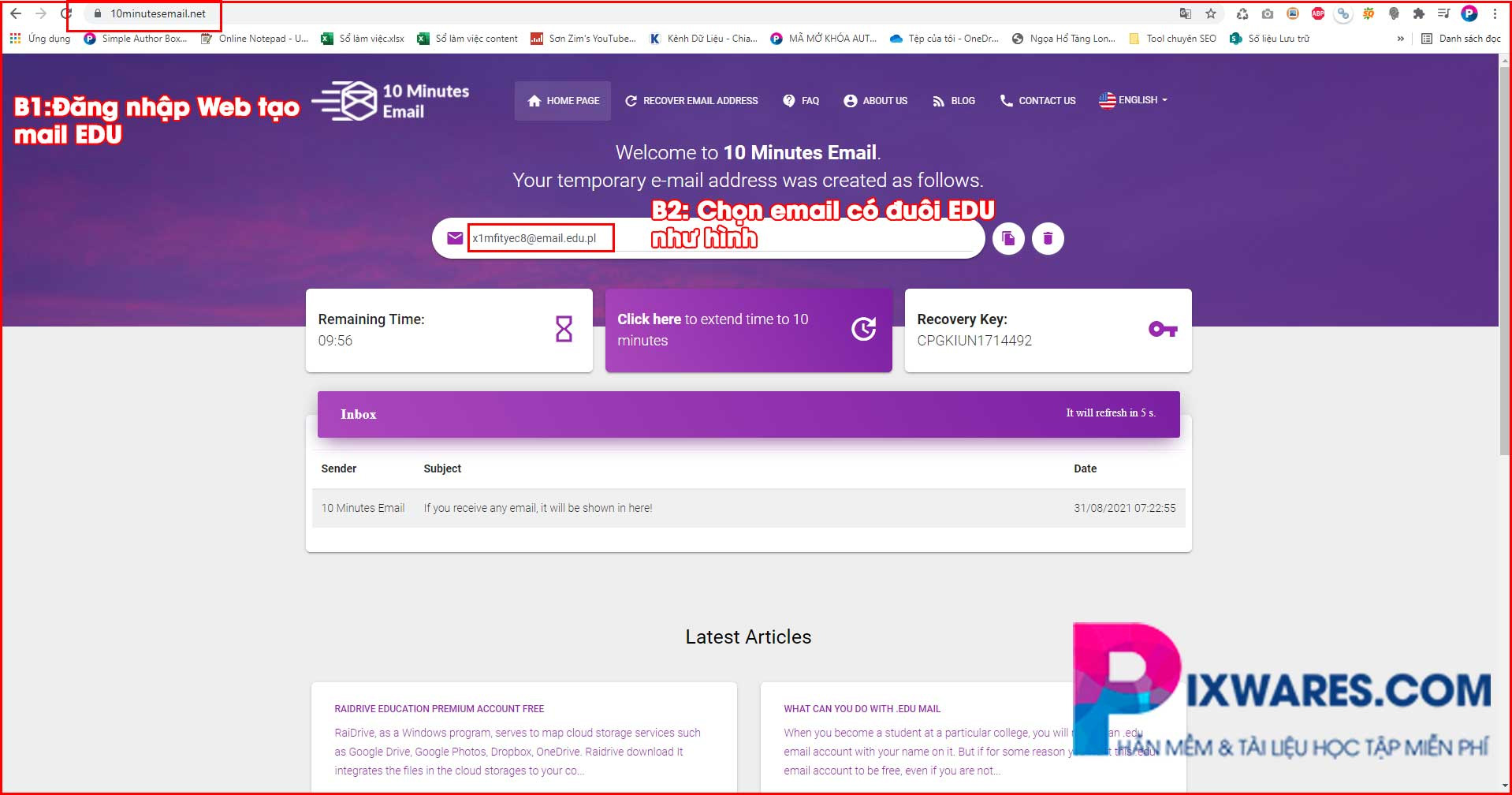
Các bạn COPY mail có đuôi EDU vào, ví dụ tôi nhận được Email như hình là: t5pybenuqv@email.edu.pl
Bước 3:
Mở 1 tab mới để truy cập vào công cụ thiết kế trực tuyến Canva theo link sau: https://www.canva.com/vi_vn/
Tiếp theo bấm nút: ĐĂNG KÝ BẰNG EMAIL
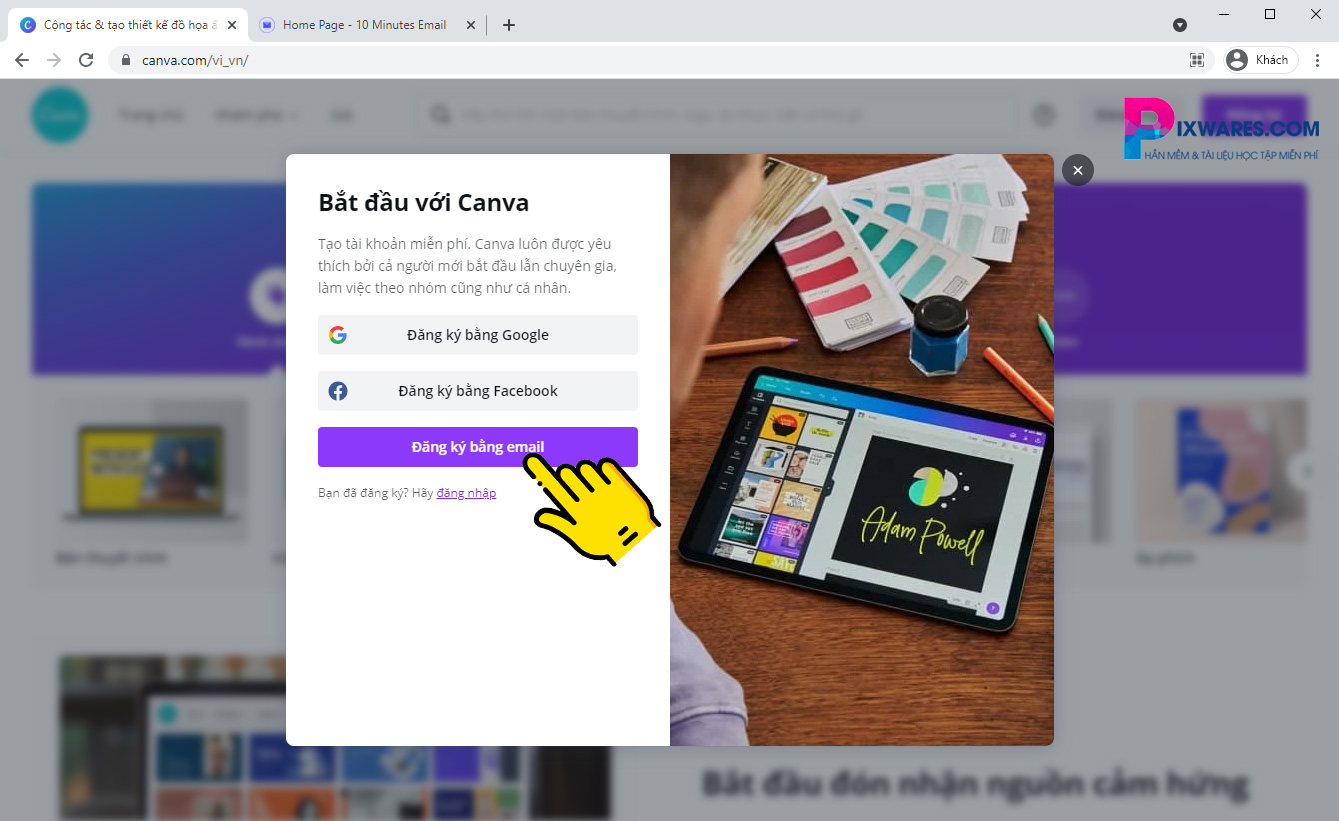
Bước 4:
- Mục TÊN: Các bạn nhập tên của các bạn vào
- Mục EMAIL: Các bạn dán mail EDU vào Canva mà lúc nãy chúng ta đã copy
- Mục Mật Khẩu: Các bạn nhập mật khẩu tùy ý
Xong ta bấm BẮT ĐẦU
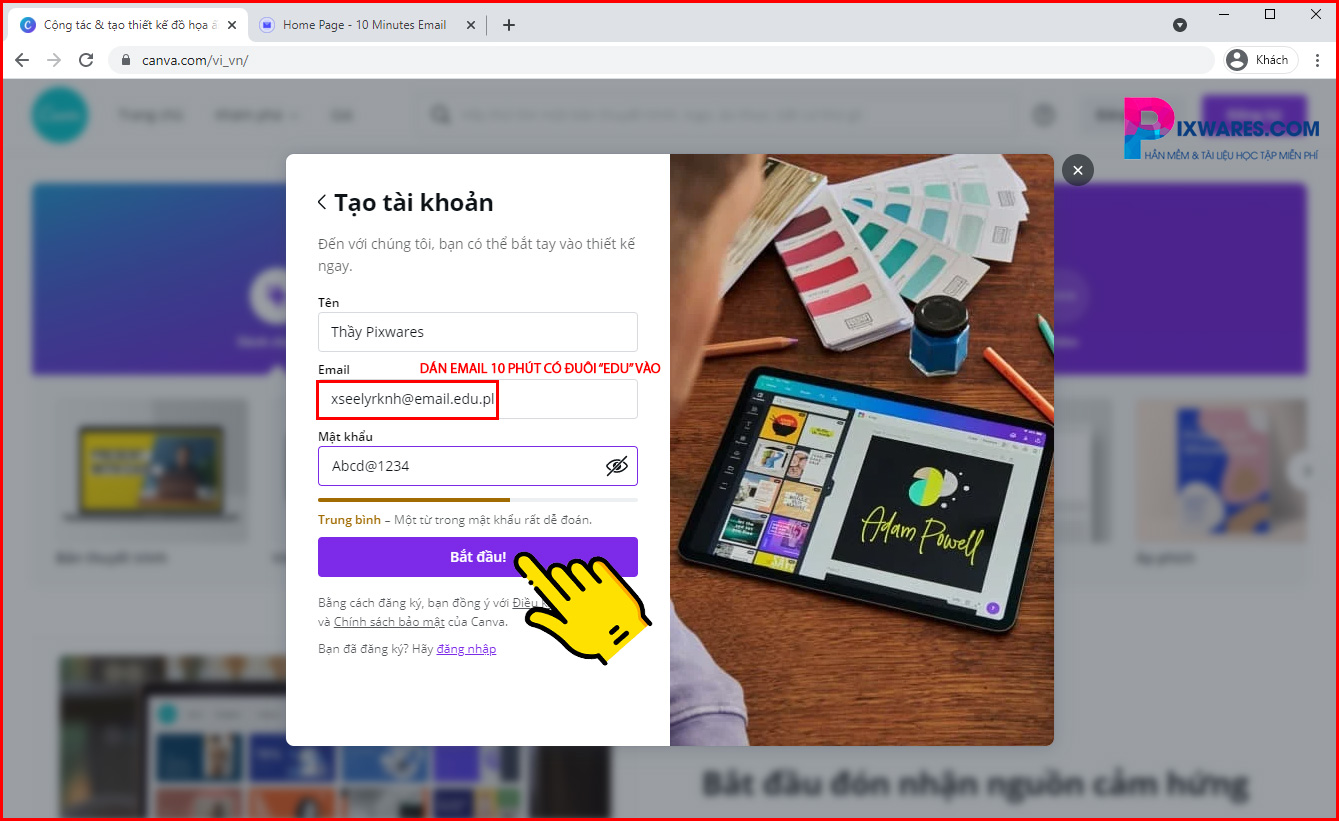
Bước 5:
Các bạn bấm vào lại tab của mail 10 phút, chờ 1 lúc để Canva gửi email về.
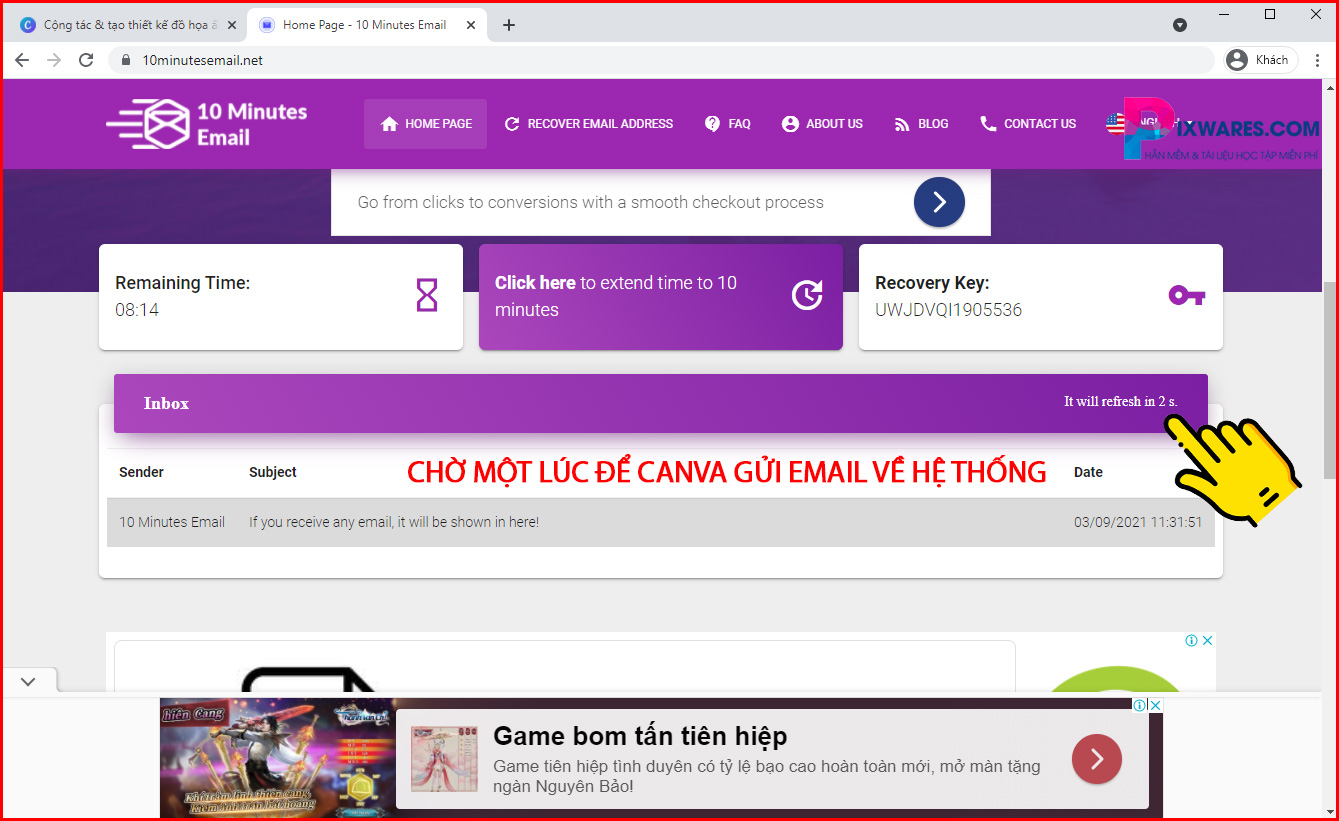
Ok Canva đã gửi mã code về email. các bạn bấm vào để xem
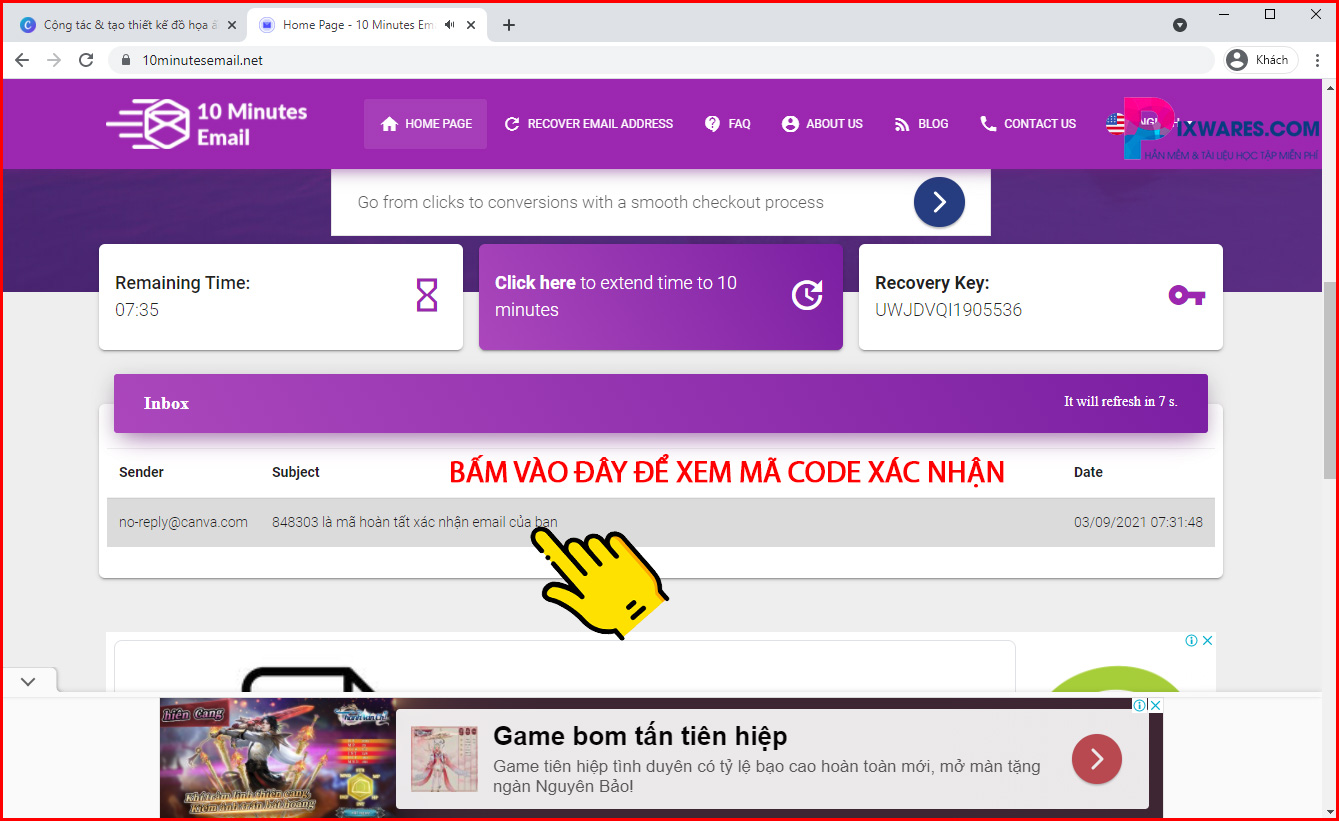
Bước 6:
Copy dãy số xác nhận mà Canva đã cấp trong email
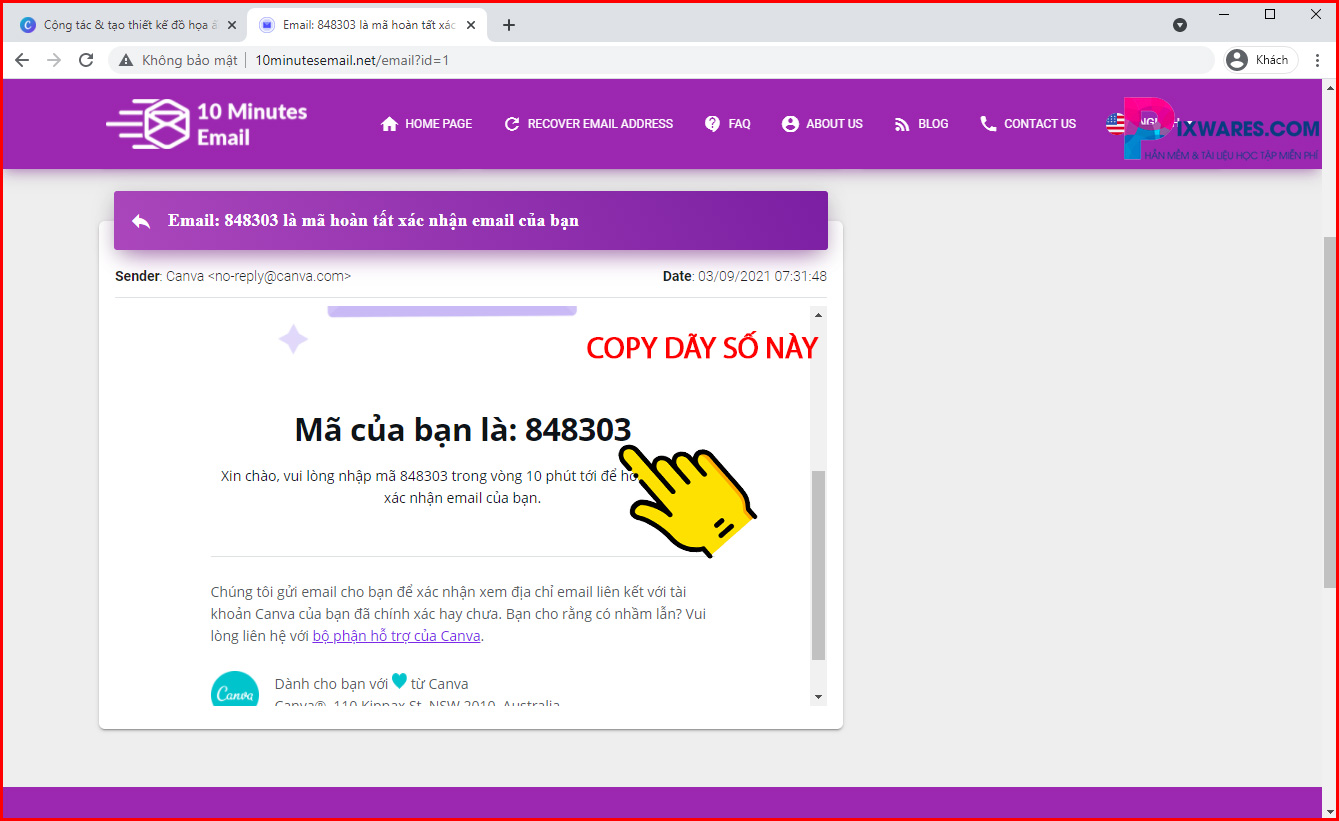
Bước 7:
Chúng ta qua lại cửa sổ CANVA, sau đó dán dãy số xác nhận vào rồi bấm nút XONG
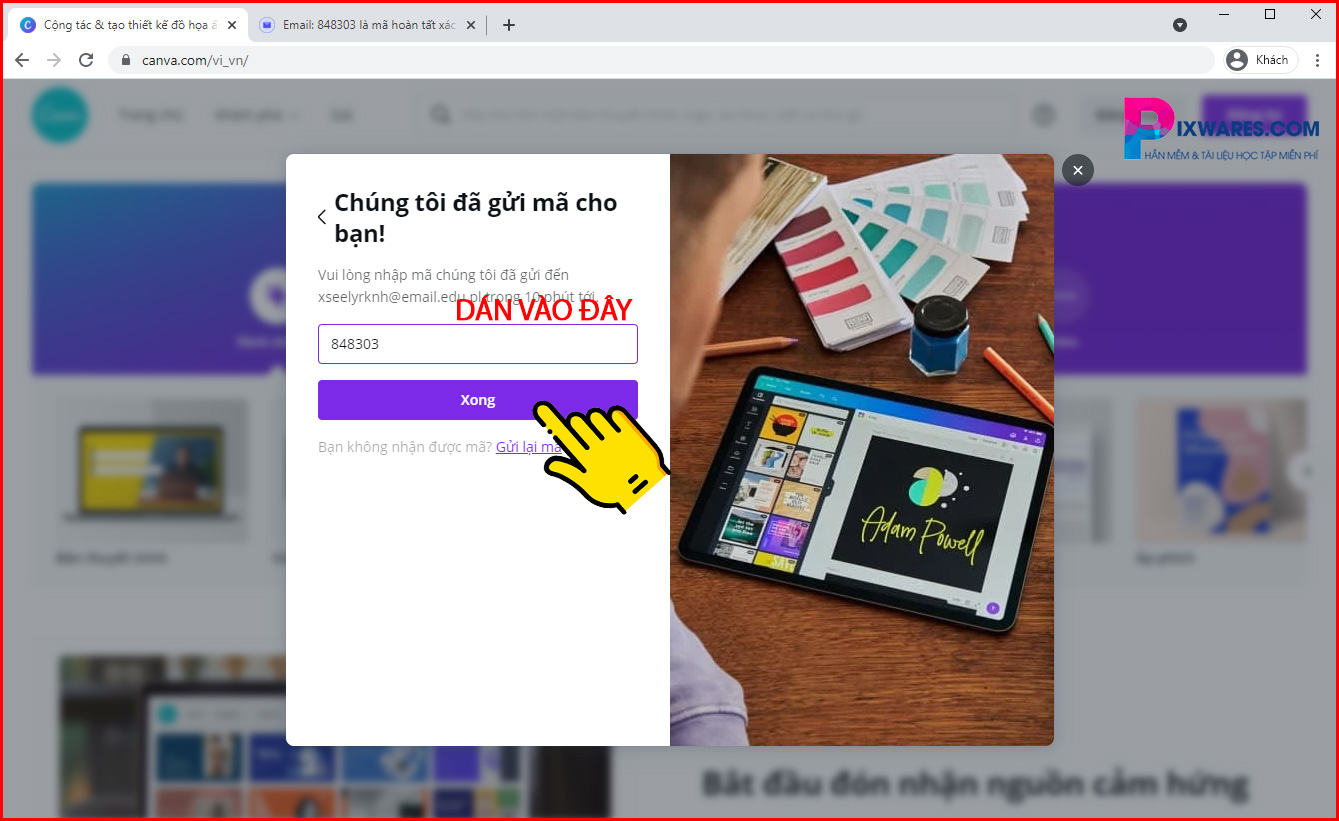
Bước 8:
Canva cung cấp 1 cộng đồng người dùng với nhau để chia sẻ, hợp tác file thiết kế. Nếu muốn riêng tư thì các bạn bấm ĐỂ SAU
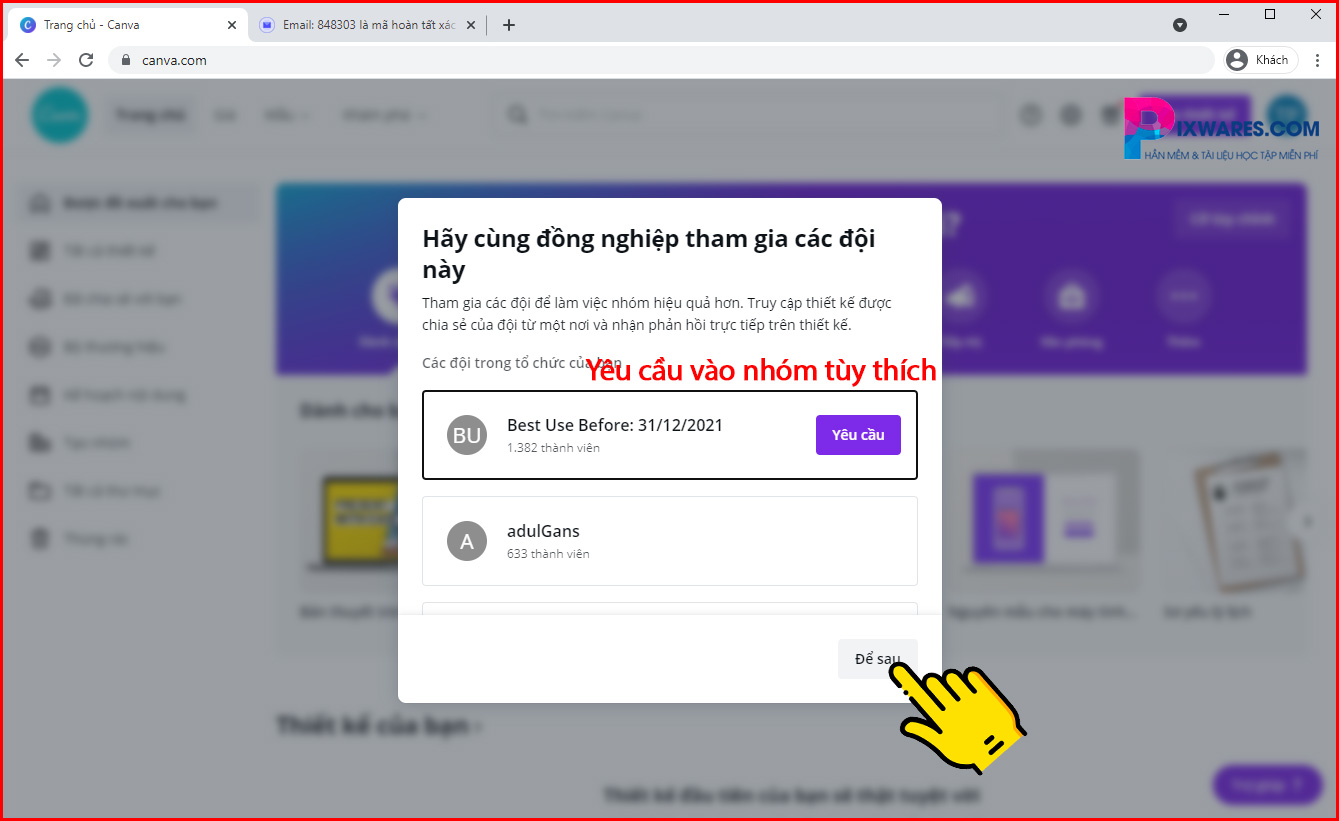
Cửa sổ tiếp theo, bấm vào mục “Giáo Viên”
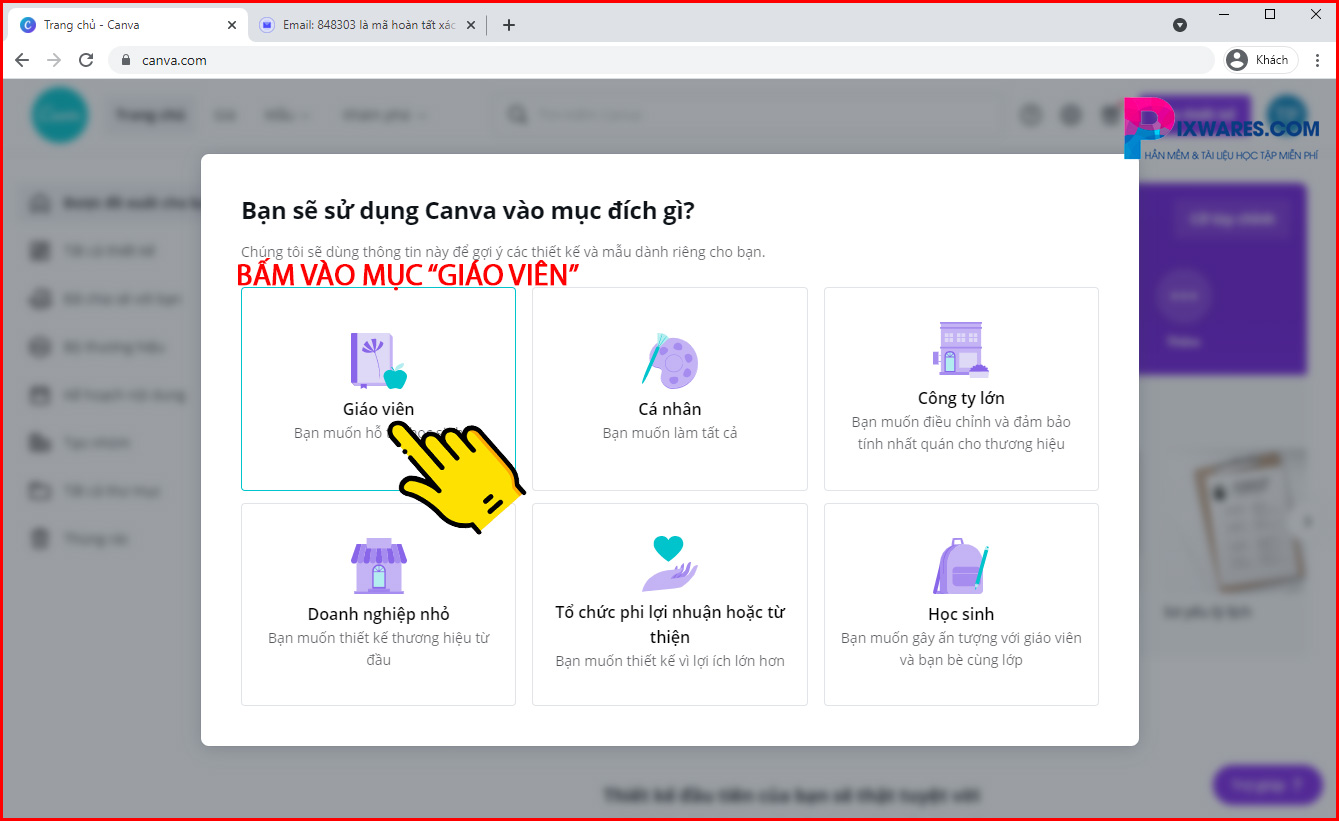
Bước 9:
Bước này khá quan trong, các bạn bấm vào nút: YÊU CẦU XÁC MINH NGAY!
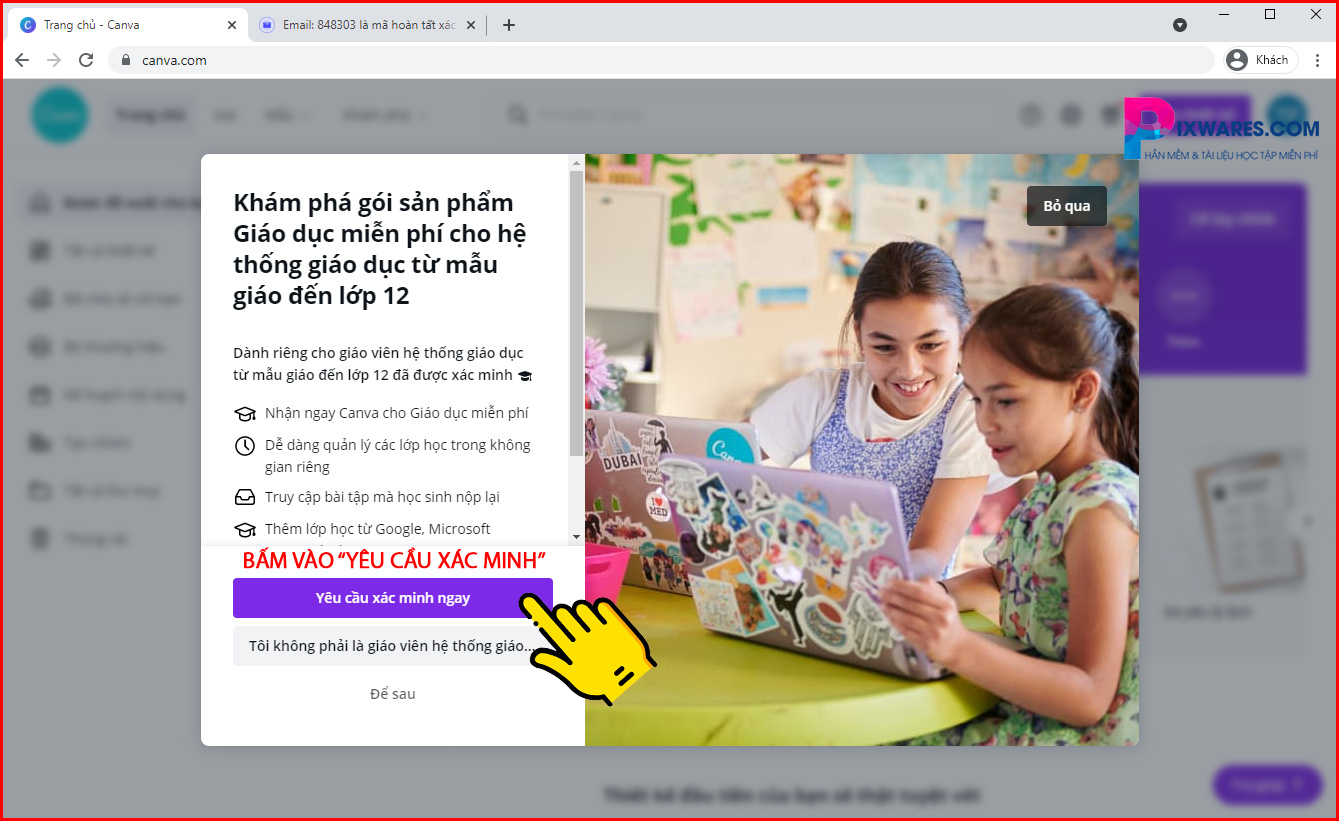
Bước 10:
Hệ thống Cava nhận thấy email của chúng ta có đuôi “EDU” tức là tài khoản dành giáo dục nên Active ngay. Các bạn bấm BẮT ĐẦU để trải nghiệm
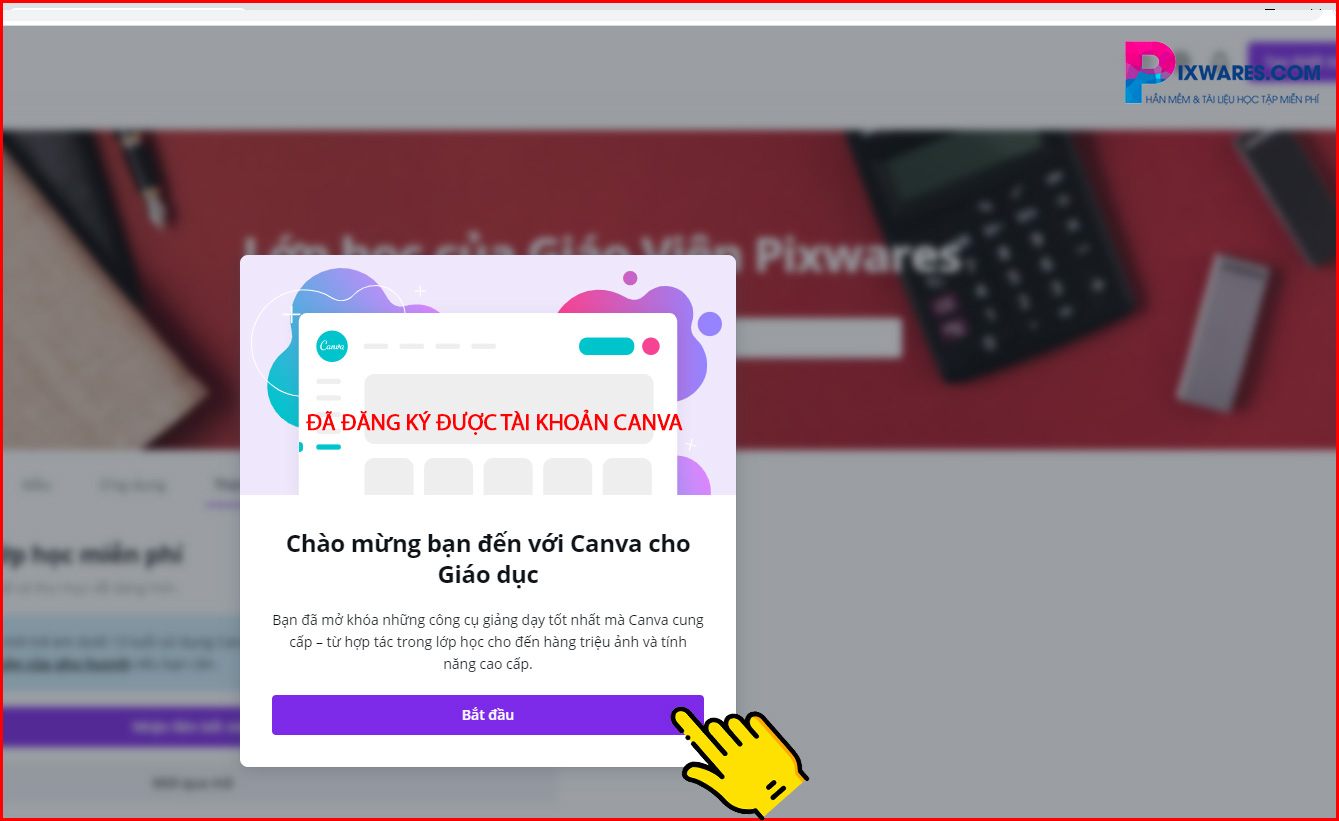
Bước 11:
Rê chuột vào góc phải phía trên màn hình, tùy chọn mục đích thiết kế theo ý muốn
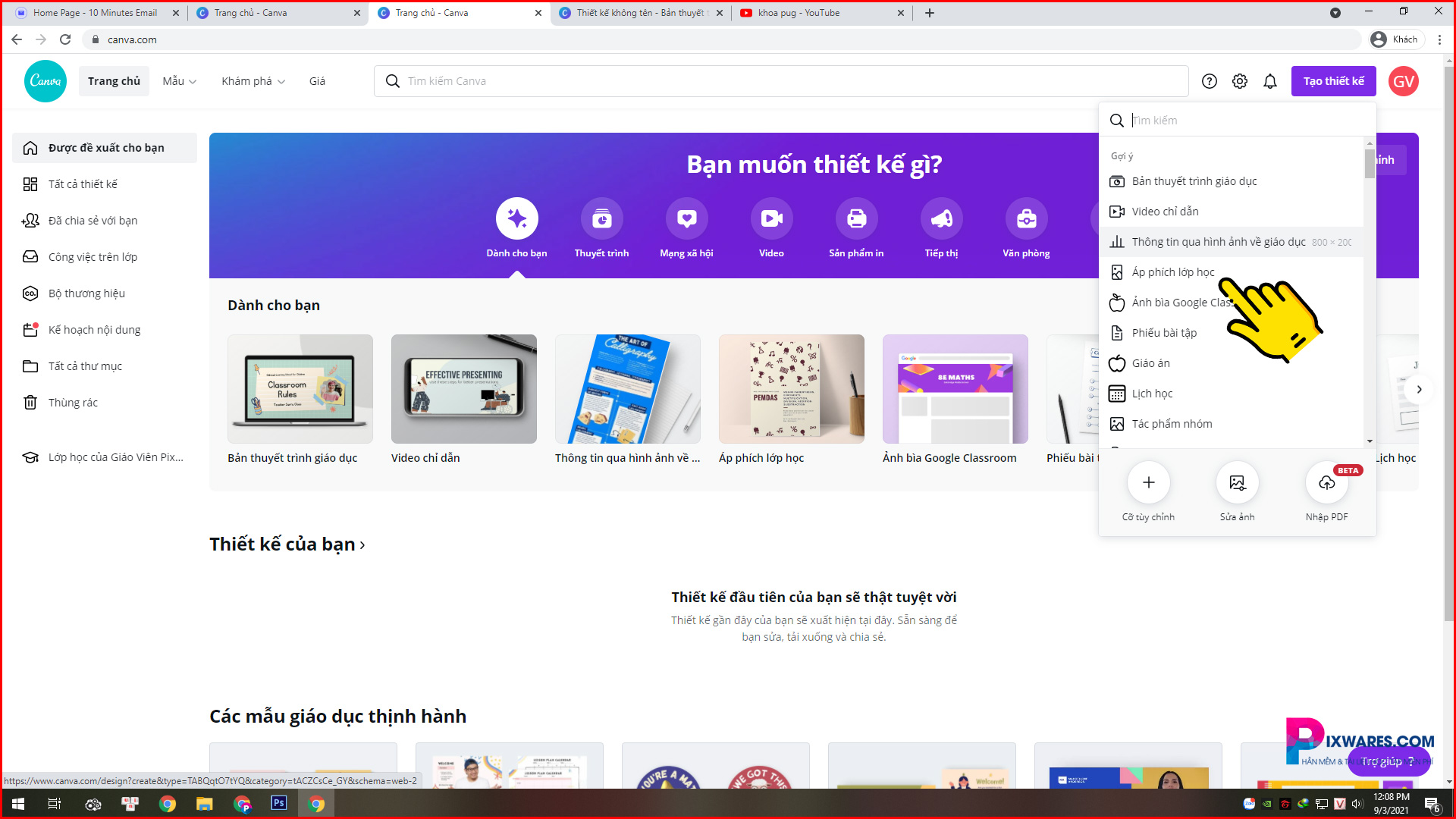
Bước 12:
Rê chuột vào tab bên trái màn hình, tùy chọn các mẫu thiết kế theo ý muốn. Các bạn có thể thấy là giờ ta dùng các mẫu EDU như bản PRO (thu phí) rồi nhé.
THÔNG BÁO:
Hiện mình đang triển khai TẶNG TÀI KHOẢN CANVA EDU MIỄN PHÍ VĨNH VIỄN. Tức là bạn đăng ký Gmail tại sẽ được chúng tôi nâng cấp thẳng và dùng thôi. Chương trình vì mục đích phi lợi nhuận. Hãy nhanh tay đăng ký nhé!
Tạm kết:
Như vậy là Pixwares đã gửi đến Quý thầy cô và các bạn cách đăng ký tài khoản Canva Pro bằng mail EDU hoàn toàn miễn phí rồi nhé. Đem so với phiên bản PRO thì Cava Edu là như nhau. Nhưng Pro thì thu phí còn Edu thì ta biết cách sẽ đăng ký được miễn phí.
Chúc các thầy cô và các bạn đăng ký thành công, đồng thời thấy hay hãy chia sẻ cho người khác nhé! Xin chào và hẹn gặp lại!
À, mình có món quà ý nghĩa dành tặng thầy cô và các bạn có nhu cầu dạy, học bằng cách tạo tài khoản Zoom không giới hạn 40 phút. Hãy share mọi người vì nó miễn phí!
Thông báo chính thức: Hiện có nhiều bạn chưa biết cách cài các phần mềm cho máy tính, có thể liên hệ cho Fanpage hỗ trợ và zalo chính thức.
Chúng mình chỉ support cho những bạn tải phần mềm/app từ website này. Các bạn nên cân nhắc không nên tìm những phần mềm không rõ nguồn gốc và không có support về sau! Xin cám ơn!

 Tran Duc Minh
Tran Duc Minh